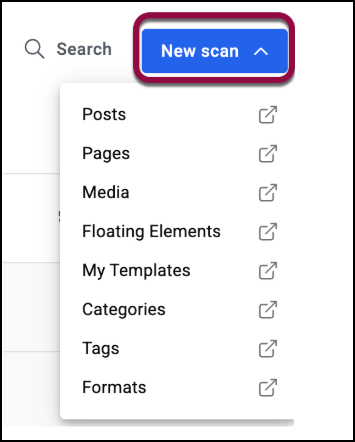Le Tableau de bord d’audit est le centre névralgique pour surveiller et améliorer l’accessibilité de votre site web. Il vous offre des informations claires et exploitables sur l’état d’accessibilité de votre site et vous aide à suivre vos progrès vers la conformité.
Pour accéder au Tableau de bord d’audit :
- Dans le tableau de bord WP, cliquez sur Ally.
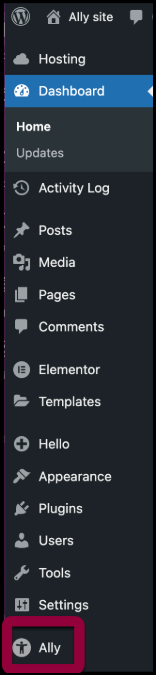
Ally s’ouvrira dans le volet de droite.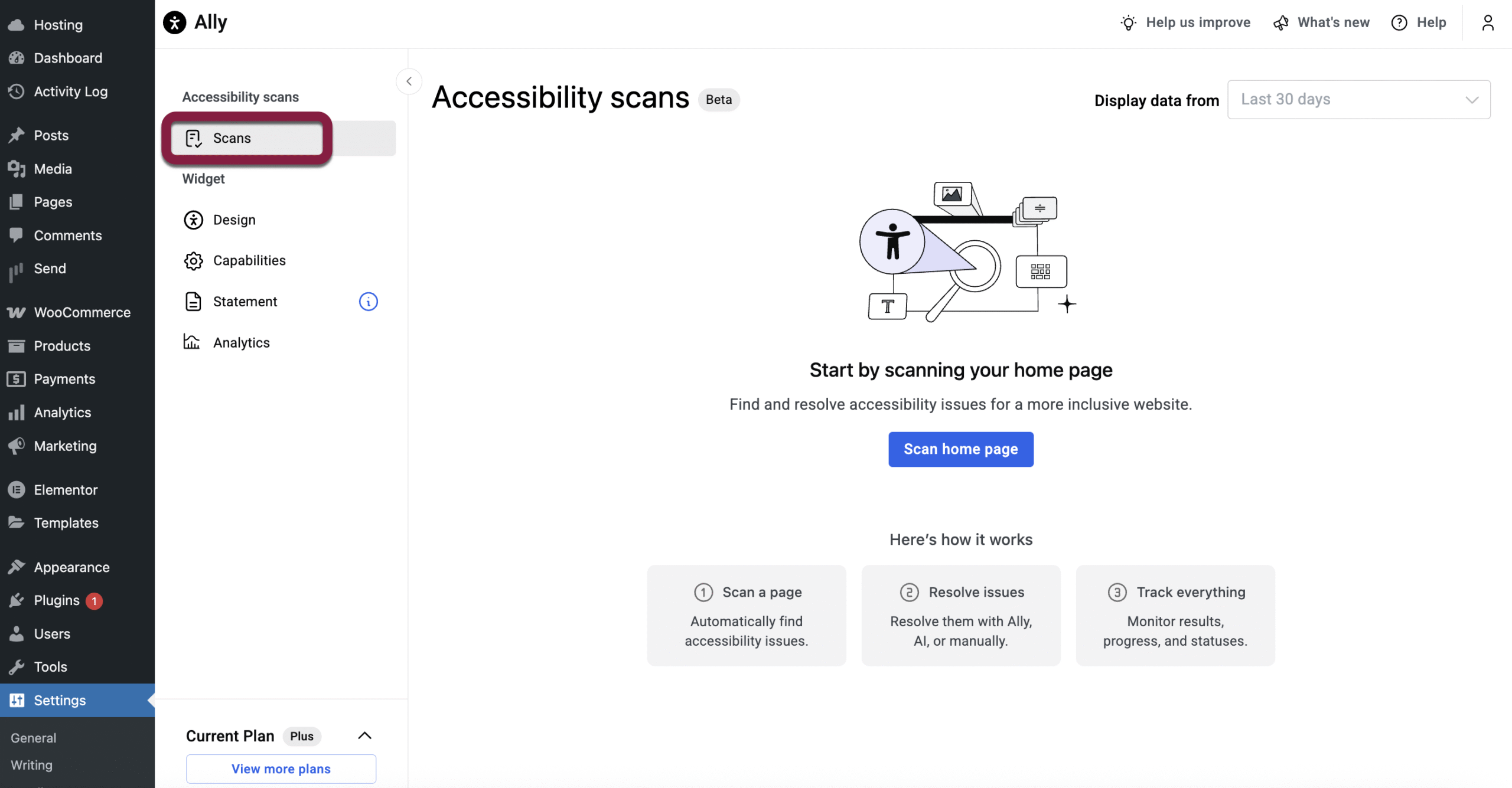
- Sous Assistant d’accessibilité, allez à analyses.
Aperçu
Le Tableau de bord d’audit vous permet de :
- Analyser n’importe quelle page, article ou produit pour détecter les problèmes d’accessibilité
- Suivre combien de problèmes ont été résolus sur l’ensemble du site
- Visualiser les progrès par page analysée
- Voir l’état de résolution par niveau WCAG (A, AA)
- Identifier les problèmes non résolus et prendre des mesures
- Accéder à l’historique de vos analyses des 60 derniers jours
Détail des fonctionnalités
Première analyse
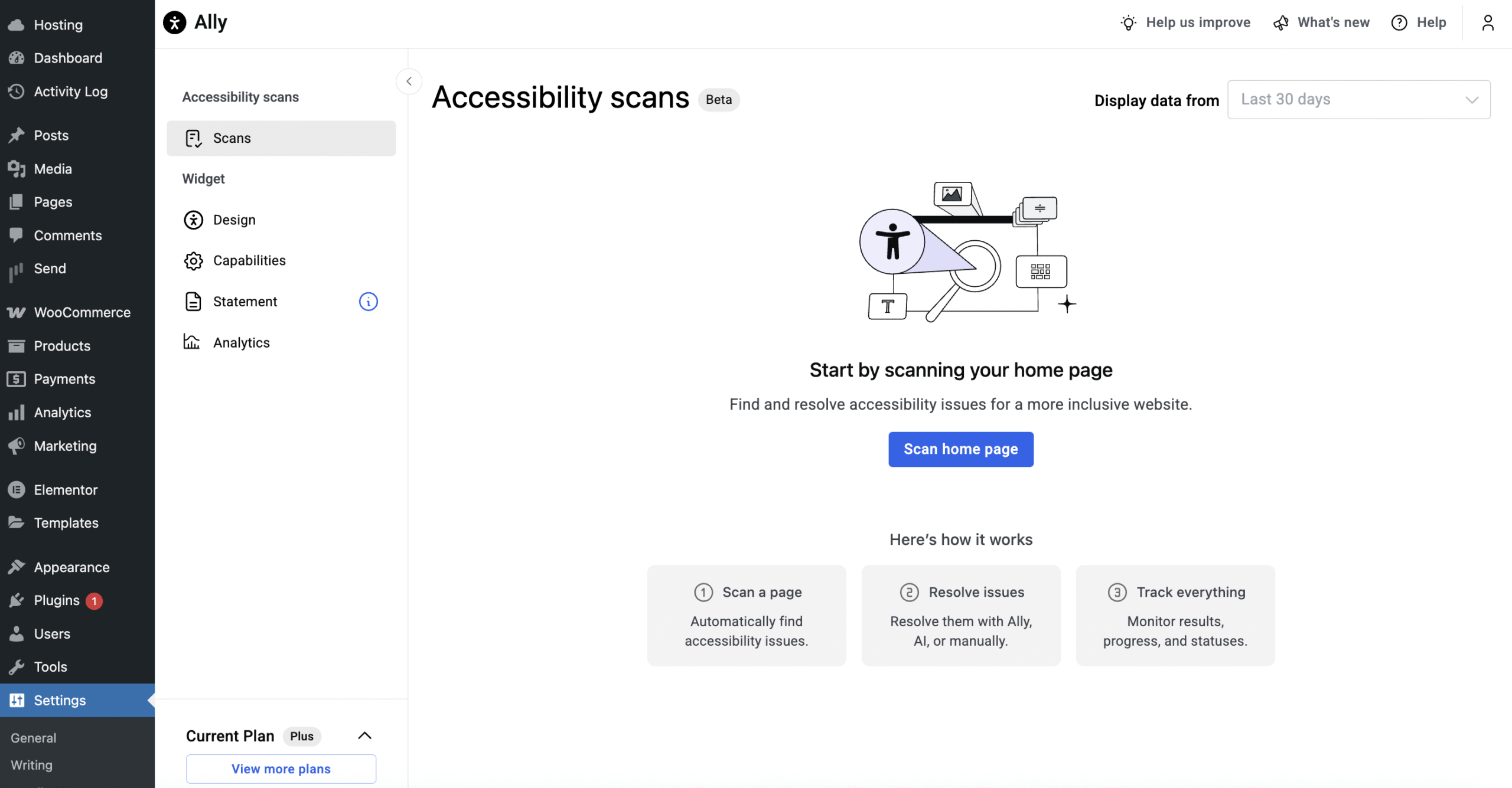
Si vous n’avez pas encore analysé de pages, le tableau de bord vous invitera à commencer par analyser votre page d’accueil.
Vous serez guidé à travers les 3 étapes clés :
- Analyser une page
- Résoudre les problèmes
- Suivre les progrès
Cliquer sur Analyser la page d’accueil ouvre l’Assistant d’accessibilité et déclenche une analyse de votre page d’accueil.
Analyses d’accessibilité
Une fois que vous avez commencé à analyser des pages, vous pouvez consulter vos progrès dans la section Analyses d’accessibilité.![]()
Cette section comprend :
- Nombre total d’URLs analysées
- Nombre et pourcentage de problèmes résolus
- Répartition des problèmes résolus par niveau WCAG (A, AA)
- Un filtre pour visualiser les progrès des 7, 30 ou 60 derniers jours
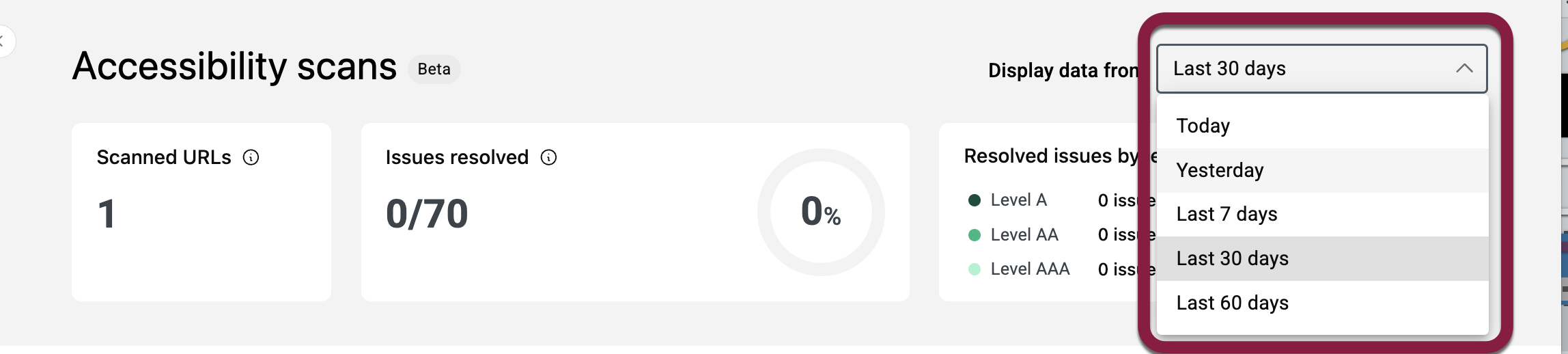
Les analyses et les corrections sont sauvegardées pendant 60 jours pour vous aider à suivre vos progrès continus.
URLs analysées
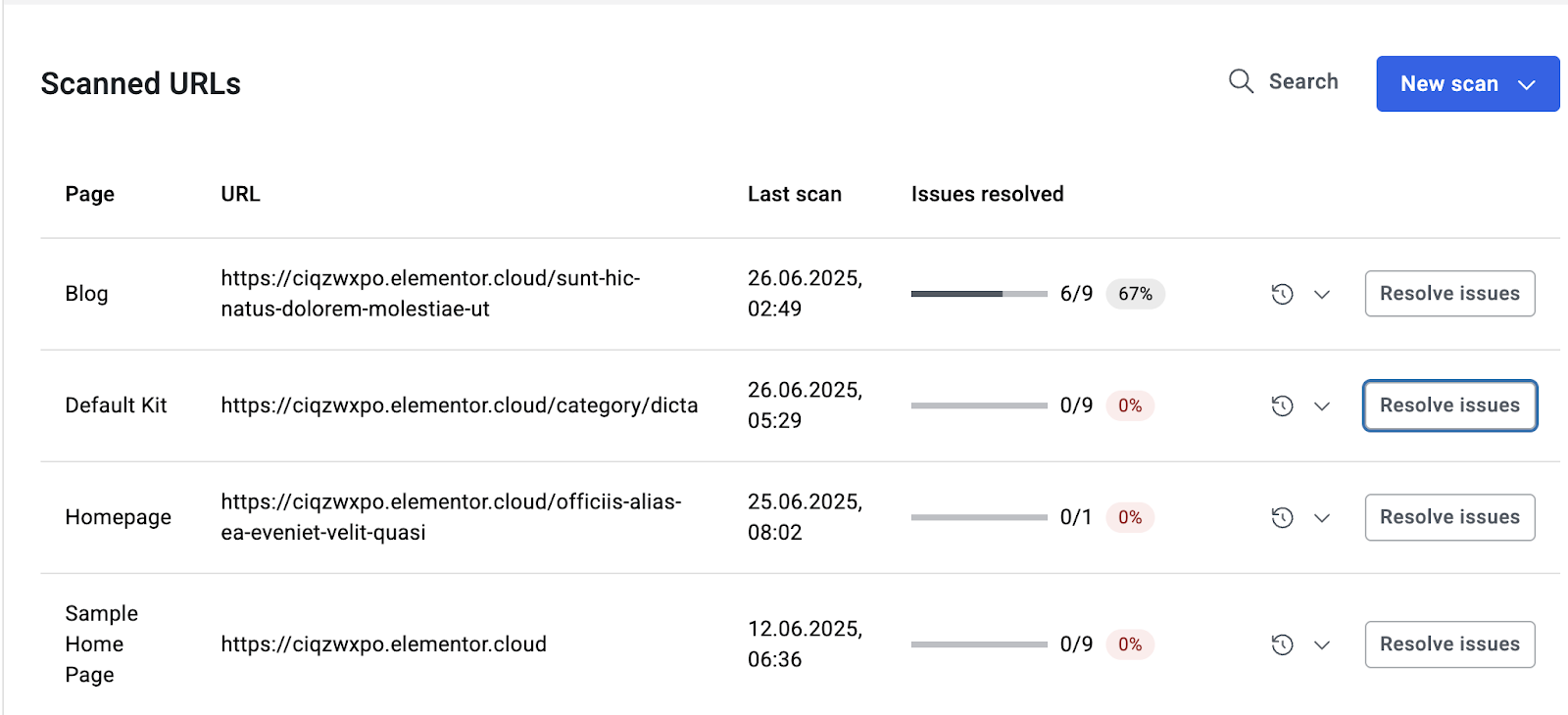
Les URLs analysées affichent chaque page de votre historique, incluant :
- Le nom de la page
- Le URL
- Dernière analyse : Vous montre la date et l’heure de la dernière analyse pour ce URL
- Problèmes résolus : Une barre de progression montrant combien de problèmes sont résolus (et le pourcentage)
- Historique des analyses : Une vue des 10 dernières analyses par URL, incluant l’historique des corrections pour chaque URL.
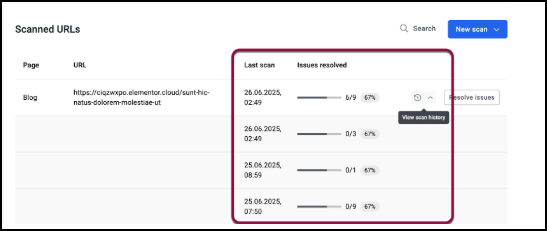
- Résoudre les problèmes : Ceci ouvre l’Assistant d’accessibilité pour ce URL afin que vous puissiez résoudre les problèmes restants.
Autres actions dans le tableau de bord
Lancer une recherche
Cliquez sur la barre de recherche pour rechercher par page ou URL.
Démarrer une nouvelle analyse
Cliquez sur Nouvelle analyse et choisissez le type de contenu que vous souhaitez analyser.